Rimuovi lo sfondo a un immagine con un click !
Scommetto che stai cercando un modo per rimuovere lo sfondo a un’immagine in maniera semplice e veloce. Se ho ragione allora sei nel posto giusto !
In questo articolo ti mostrerò il modo più semplice in assoluto per rimuovere lo sfondo a un immagine.
Rimuovere lo sfondo a una foto non è mai stato cosi semplice grazie a Remove.bg !
Questo tool permette di rimuovere lo sfondo alle tue foto in maniera automatica e totalmente free.
Carica la tua immagine
Il procedimento è semplicissimo, non dovrai fare altro che andare sul sito di Remove.bg cliccare il tasto upload image e inserire la tua foto, puoi anche trascinare direttamente la tua foto sul tasto upload image.
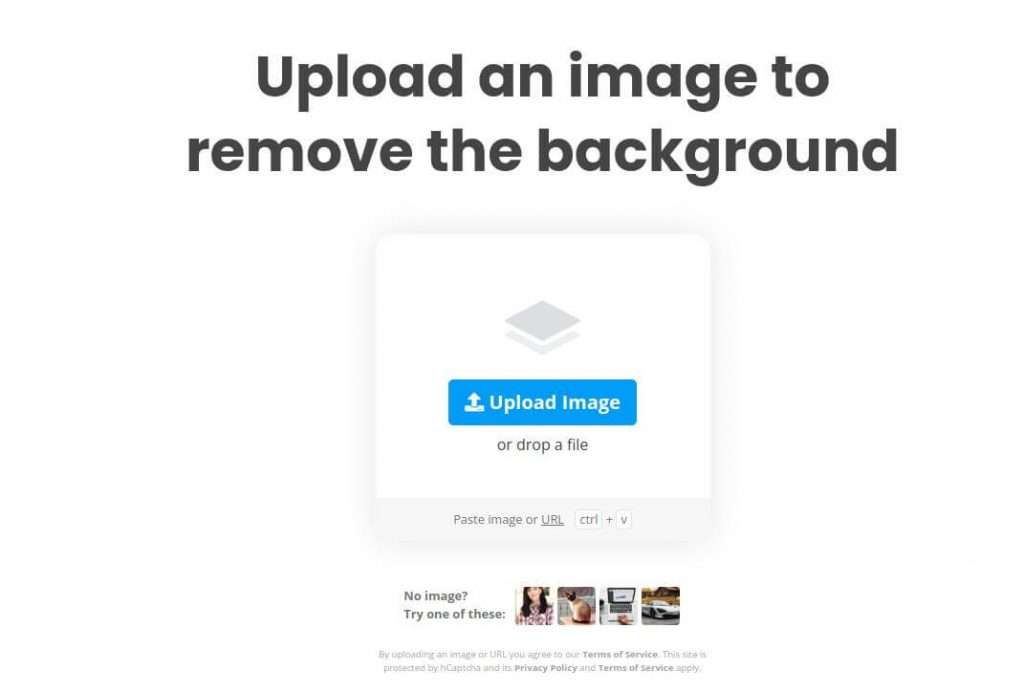
Altrimenti puoi caricare la tua immagine tramite link, non dovrai fare altro che cliccare URL sotto Upload image, una volta che hai cliccato il link url si aprirà un “pop up” in cui dovrai inserire il link della tua immagine.
Qualsiasi metodo tu abbia scelto si aprirà questa schermata
Abra Cadabra ! La tua immagine ora è senza sfondo
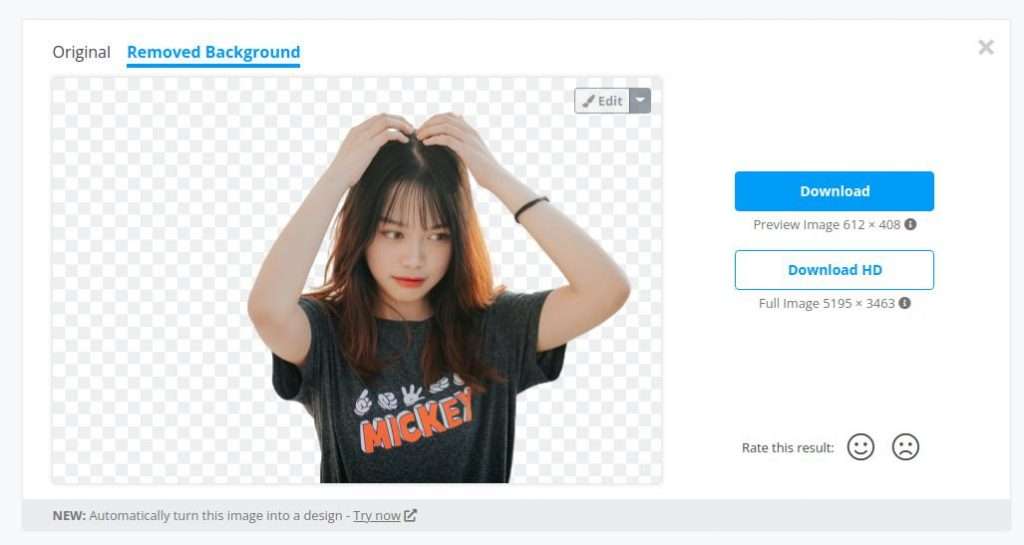
Qui visualizzerai l’immagine con tanti quadratini come sfondo, non ti preoccupare, è normale, è un modo per far capire che l’immagine in questione ha uno sfondo trasparente, quindi la tua immagine adesso non ha più lo sfondo che volevi tanto togliere.
Ora non ti resterà altro che cliccare Download per avere l’immagine con dimensioni ridotte, altrimenti Download HD per avere l’immagine con la risoluzione originale
Removebg non ha rimosso lo sfondo correttamente ?
Non c’è problema possiamo cliccare su tasto edit (vedi immagine sopra) non puoi sbagliarti, ha un pennellino come icona, una volta cliccato si apre un nuovo “pop up” che ci da la possibilità di modificare ancora la nostra immagine.
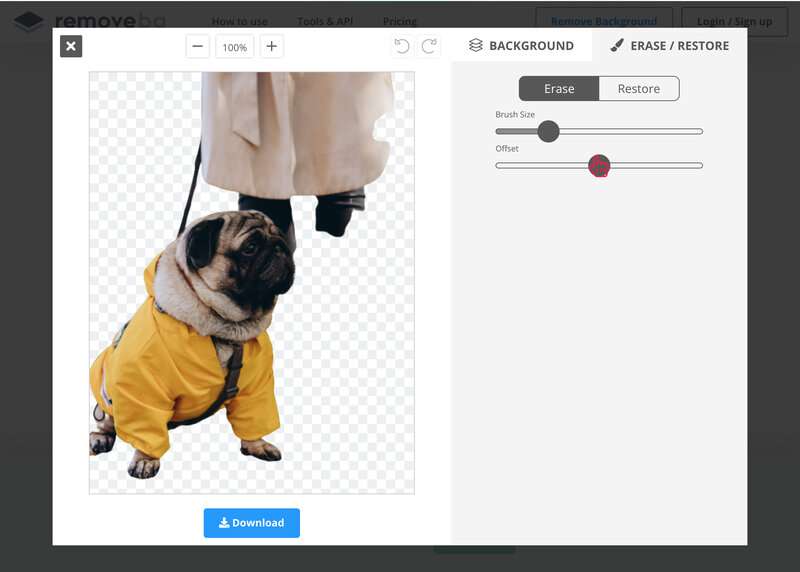
Abbiamo due opzioni possiamo eliminare lo sfondo rimanente, altrimenti possiamo ripristinare lo sfondo dove desideriamo.
Queste sono le opzioni di modifica disponibili:
- ❌ Erase: rimuove l’immagine nei punti in cui passi il pennello
- 🔄 Restore: ripristina l’immagine nei punti in cui passi il pennello
- 🖌 Brush size: serve per ridimensionare il pennello
- 🔛 Ofset: serve a regolare la distanza di azione del cursore
Conclusioni
Spero che questo articolo ti sia stato utile 😊, fammi sapere nei commenti se esiste un altro metodo così veloce, se ti è piaciuto condividi questo articolo con i tuoi amici.
Ti invito a visitare la mia presentazione per conoscermi meglio e capire di più di che cosa mi occupo.

